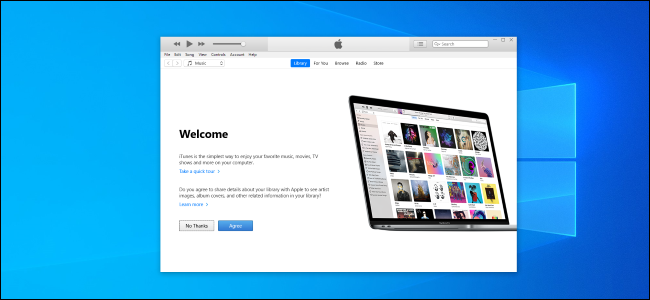
O iTunes é um serviço tão importante dos estábulos da Apple. É tão importante no ecossistema iOS que alguns o consideram uma das duas forças vitais do sistema operacional. Se você estiver totalmente investido no ecossistema da Apple, achará o iTunes extremamente útil. No entanto, existem pessoas que não necessariamente possuem todos os produtos da Apple, mas ainda assim gostariam de usar o serviço. Algumas dessas pessoas gostariam de usar o serviço em seu PC com Windows e acessar tudo o que o serviço tem a oferecer a partir daí.
Relacionado:
- 5 melhores jogos de RPG gratuitos para jogar sem Wi-Fi em 2023
- Estações de rádio Homepod: Melhores 20+ estações para jogar
- Preço do iPhone XR2 nos Emirados Árabes Unidos Dubai e data de lançamento
- Como redefinir o iPhone sem Apple ID e senha
- Como fazer toques grátis
- Como baixar músicas do YouTube para o iPhone
Pode parecer um pouco estranho, considerando que existe a possibilidade de usar um serviço da Apple em um sistema operacional Windows. Mas tudo bem, pois a única coisa importante (pelo menos para a Apple) é que você tenha um ID Apple a partir do qual possa se registrar no iTunes e acessá-lo em um PC com Windows.
Neste post, vamos orientá-lo no processo de download, instalação e uso do iTunes em um PC com Windows. Isso inclui o download gratuito do Windows 64 de 10 bits do iTunes e o download gratuito do Windows 32 de 7 bits.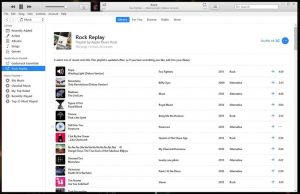
Baixe e instale o iTunes para o seu PC
O processo de download e instalação do iTunes no seu PC com Windows é muito fácil. Basta acessar qualquer navegador no seu PC e visitar www.apple.com/itunes/download.
Clique em Faça o download quando você encontrá-lo na página e, em seguida, Salvar. Isso inicia o processo de download do iTunes. Quando o download estiver concluído, o instalador do iTunes será aberto; você clicaria em Próximo e depois Instale. Finalize o processo de instalação clicando em Acabamento quando você acabar.
Crie seu ID Apple
Se você ainda não tiver um ID Apple, precisará criar um neste momento, e é bastante fácil. Inicie o iTunes recém-instalado no seu PC e clique em Conta (que você encontra no canto superior esquerdo da janela) e, em seguida, Entrar. Clique em Criar Novo ID Apple (se você tiver um ID Apple existente, basta fazer login e ir). Clique em Continuar quando terminar, certifique-se de marcar a caixa de seleção que diz “Li e concordo com estes termos e condições”. Depois de clicar em Concordo, você deverá inserir seus detalhes e informações de cobrança. Clique em Criar ID da Apple quando terminar e verifique seu e-mail.
Uma vez feito isso, você está pronto para ir! Agora você pode importar sua biblioteca de mídia, comprar conteúdo, assinar serviços de streaming e muito mais, diretamente do seu PC com Windows.
Perguntas frequentes sobre o iTunes para Windows PC
É sim. O aplicativo possui um link para a loja iTunes, onde você pode comprar conteúdos de mídia.
no contexto de obter o aplicativo no seu PC, o download é gratuito, mas você teria que comprar o conteúdo na loja do iTunes.
É muito simples, basta baixá-lo diretamente no site da apple e instalá-lo após o download.
Sim, isso é possível, desde que você tenha autorizado os dois computadores durante o registro no iTunes.
Nada! É um software gratuito que direciona você para a loja do iTunes, onde a compra real ocorreria.





Deixe um comentário